给miku留个地~

微信公众号:miku爱单片机
正文,直接上干货:
一、用到的软硬件以及版本(不出错的话肯定能跑通哦,起码这篇文章发出去的时候是肯定行的~):
软件:
硬件:
正点原子STM32F103ZET6开发板+ST-link下载器

二、配置:
配置stm32-mat
最好安装在盘符根目录下,不要有空格、中文路径
在Matlab中找到设置路径,将安装stm32-mat的位置添加进来

新建一个Simulink模型文件,配置里找到Code Generation切换System target file 为stm32.tlc:

Stm32CubeMX下载好的话,找到STM32 Options,勾选STM32CubeMx Path update,一会会自动加载路径
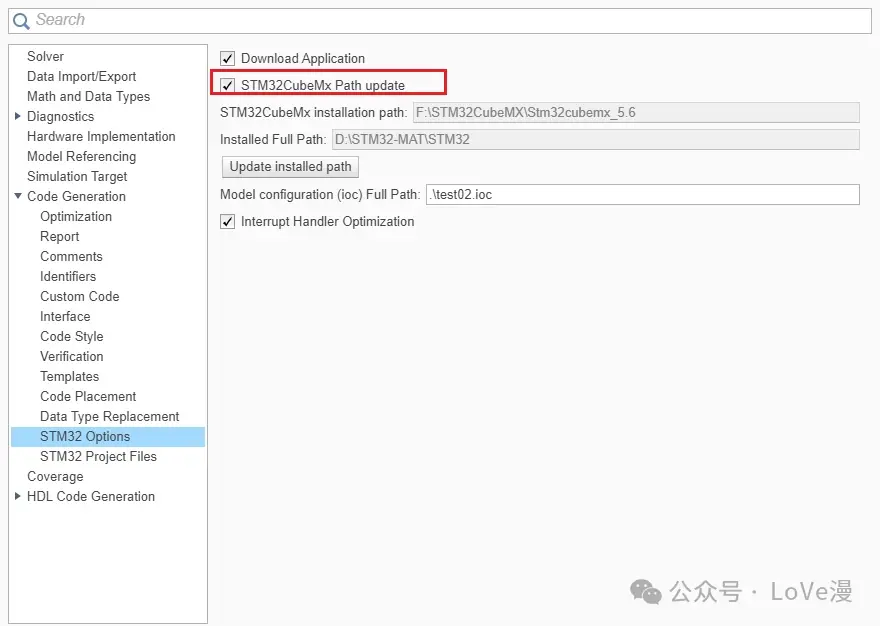

三、Go Next:
我这里以建立led灯闪烁的demo为简单示例,看如何操作:
这里参考了“想啥做啥”这位up主的文章,当然他在微信公众号也有号,都是同名,这位提供的资料真的帮助了我很多,感谢~~
首先在Stm32CubeMX新建一个工程,根据自己的单片机型号新建喔~
根据自己单片机上面的led灯对应的端口引脚,将其配置为GPIO OUT模式
我这里是引脚PE5:

当然,也要配置SYS的Debug为Serial Wire ,下面的时基源换成TIMx
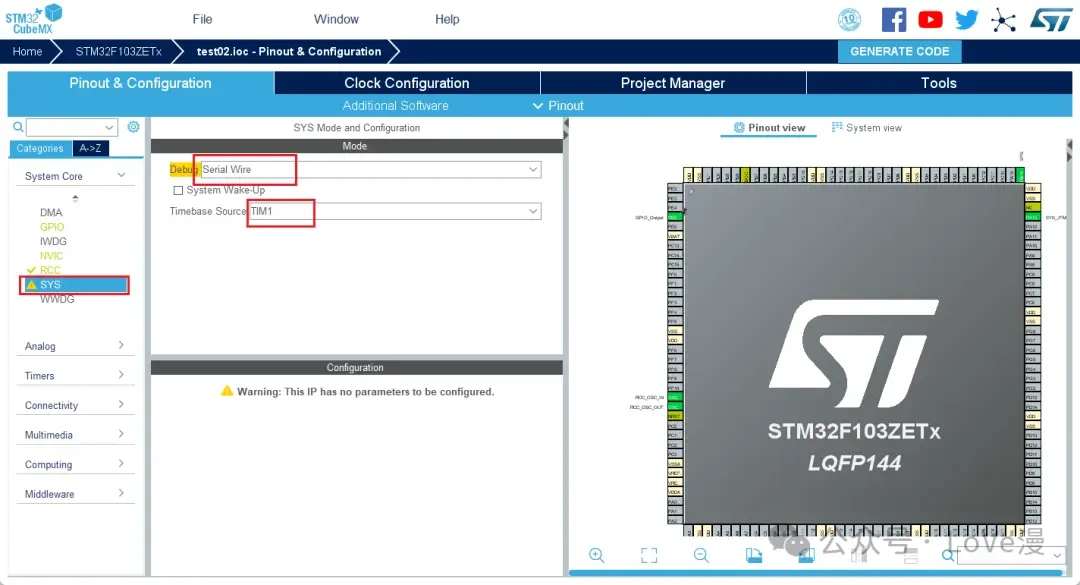
配置外部时钟源的地方换成Crystal/Ceramic Resonator(晶体/陶瓷振荡器)

时钟配置这里,把圈出来的地方换成72:

Project Manager这里:
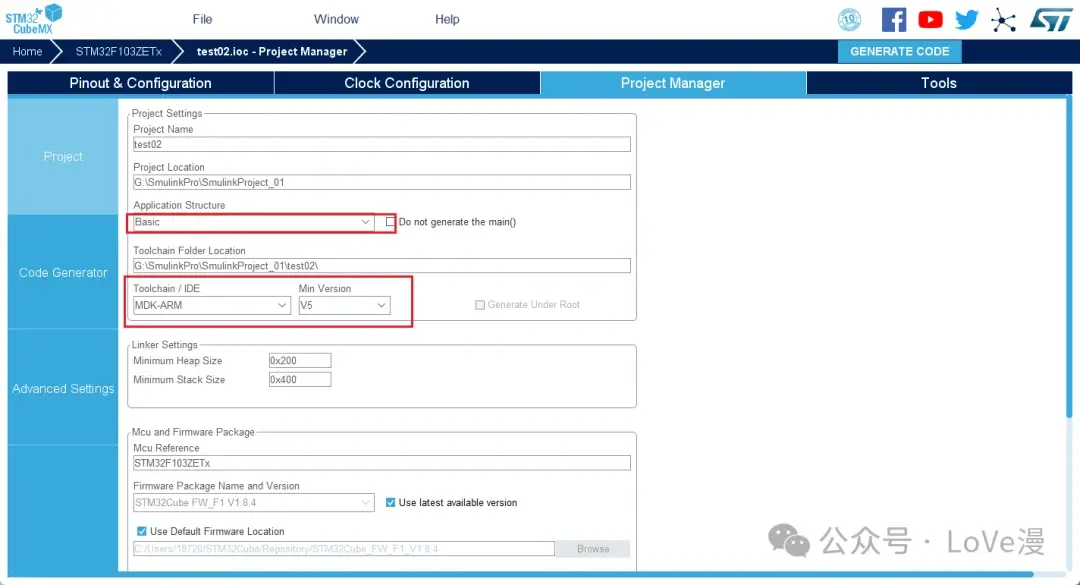
最后保存就行啦~,保存后的路径留着哦,待会要在同文件夹下创建Simulink模型文件

三、Go GO GO:
在上面保存好的Stm32CubeMX文件的路径这里新建一个simulink模型文件,我这里是test02:
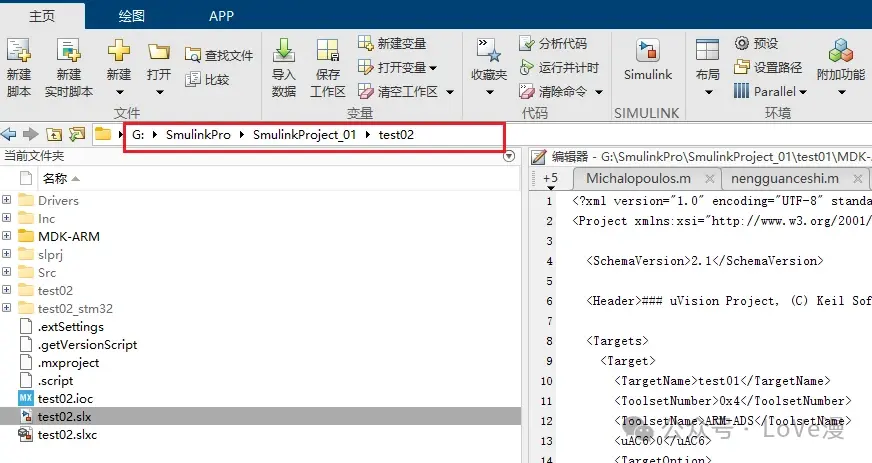
建立pin脚输出翻转的模型:
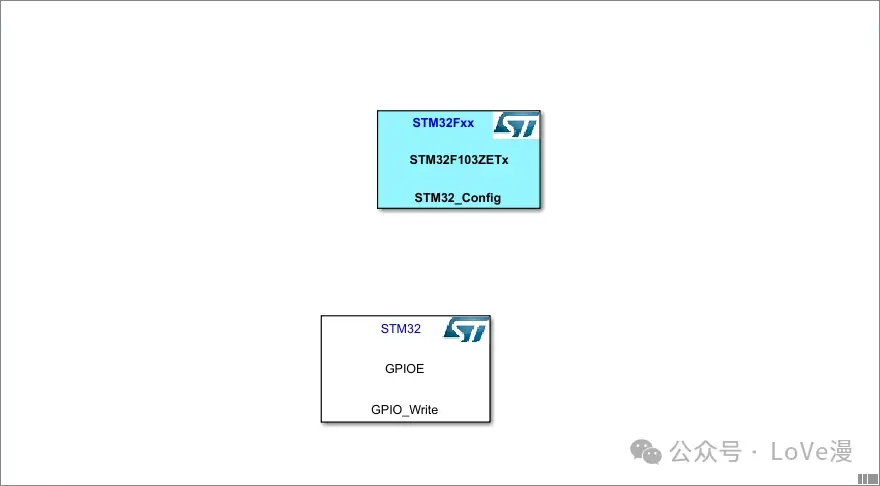
模型都在这里哦:
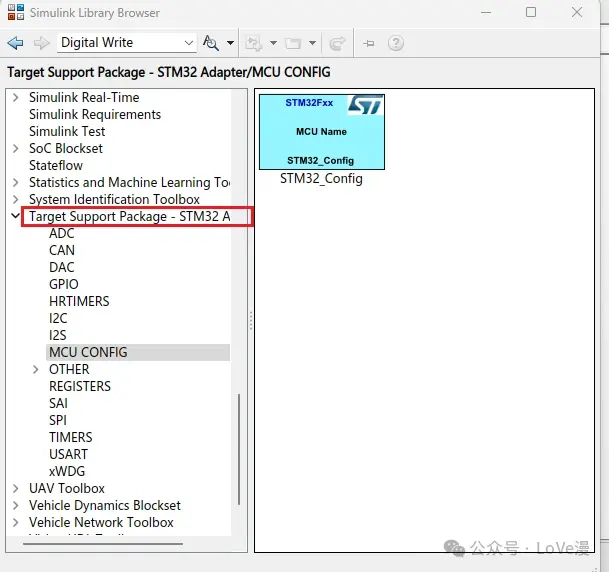
给GPIO_Write里配置pin5翻转即可
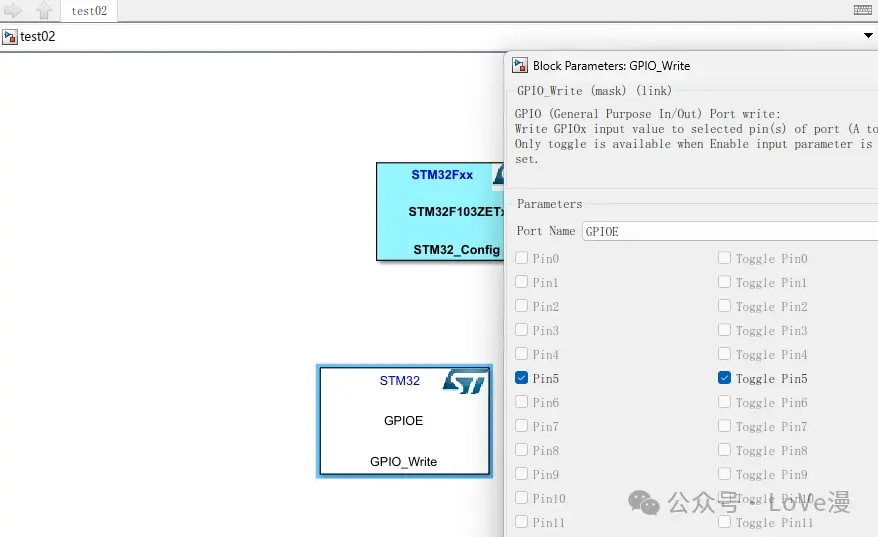
前提是先在文件配置里改Solver:这里改成采样时间为0.3s,这样单片机就能固定的每0.3s翻转一次电平
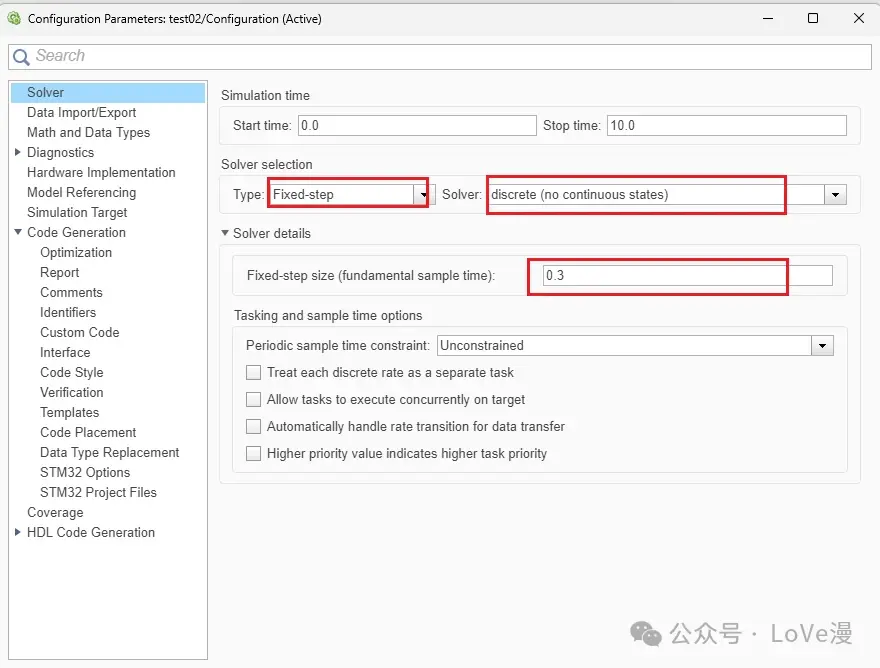
在APPS里找到嵌入式模块,点击即可出现C CODE菜单
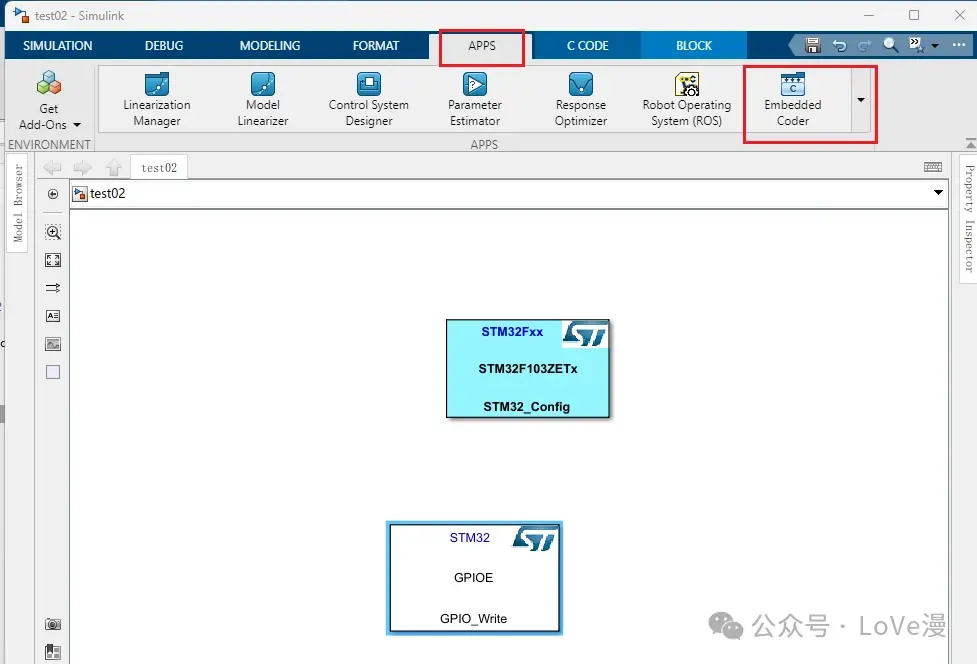
点击Build,即可生成代码啦:


四、大火收汁:
打开生成的Keil工程文件:
在Options这里找到Debug下的Use,改成ST-Link下载调试,再点击Settings,如果单片机和STLink都接好的话,就会出现下面的内容
Flash DownLoad这里也不能丢哦
最后,最最最激动的时候!点击编译,下载之后,你将不出意外的看到对应的led灯不断闪烁哦,这里就不放图了~
(当然,如果出意外的话,还是要耐心排查哦,理论上如果代码都生成出来的话,这么简单的demo,运行就不会出错的)
拜拜,下期带着miku一起见面~(miku比较懒,不知道会鸽多久QwQ)